在当今数字时代,家庭娱乐系统越来越多样化,许多人希望拥有一个专门用于播放视频的简易电脑,这种设备不仅成本较低,还能根据个人需求定制,提供流畅的观影体验,无论您是电影爱好者还是普通用户,组装一台这样的电脑都能带来便利和乐趣,以下,我将分享如何一步步组装一个简易电脑,专注于视频播放功能,并确保过程简单易懂。
我们需要明确组装的目标:一台能够高效播放高清视频的电脑,它不需要高性能游戏配置,但应注重稳定性和兼容性,选择组件时,优先考虑功耗低、散热好的部件,以确保长时间运行不卡顿。

所需组件清单 组装前,请准备好以下硬件:
- 处理器(CPU):选择低功耗的型号,如Intel Core i3或AMD Ryzen 3系列,它们足以处理1080p或4K视频解码。
- 主板:选用微型ATX或Mini-ITX规格,确保有足够的接口,如HDMI或DisplayPort用于视频输出。
- 内存(RAM):8GB DDR4内存足够应对大多数视频播放任务,避免过度投资。
- 存储:固态硬盘(SSD)是首选,容量至少256GB,用于安装系统和存储媒体文件,提升启动和加载速度。
- 显卡:如果CPU集成显卡支持硬件解码(如Intel UHD Graphics或AMD Vega),则无需独立显卡;否则,可添加入门级显卡如NVIDIA GT 1030。
- 电源:选择300W至400W的80 Plus认证电源,保证稳定供电。
- 机箱:小型机箱便于放置,确保散热良好,带有风扇或通风设计。
- 其他:键盘、鼠标、显示器,以及操作系统安装介质(如Windows或Linux发行版)。
组装步骤详解 组装过程需要耐心和细心,建议在防静电环境下操作,以下是具体步骤:
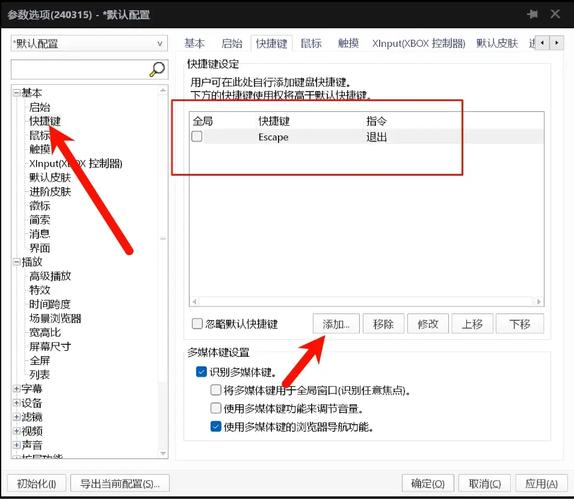
-
准备工作和安全措施:先关闭所有电源,佩戴防静电手环,将主板放置在干净、平坦的表面上,避免直接接触金属部件。
-
安装CPU和散热器:打开主板上的CPU插槽,轻轻放入处理器,注意对齐三角标记,然后涂抹导热硅脂,固定散热器,确保连接风扇电源线到主板上的对应接口。
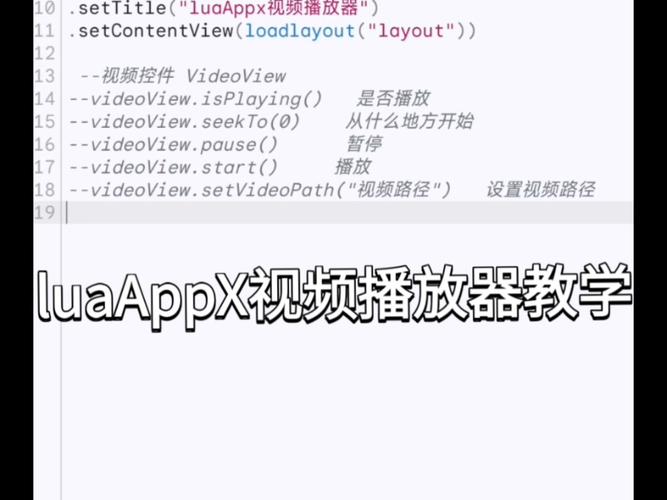
-
安装内存和存储:将内存条插入主板的DIMM插槽,用力按下直至卡扣锁紧,将SSD连接到主板的SATA接口或M.2插槽,并用螺丝固定在机箱内。
-
安装主板到机箱:将主板对准机箱的支架孔位,用螺丝固定,注意不要过度拧紧,以免损坏主板。
-
连接电源和线缆:将电源安装到机箱指定位置,连接24针主板供电线和CPU供电线,连接前面板线缆(如电源开关和USB接口)到主板对应针脚。
-
安装显卡(如需要):如果使用独立显卡,将其插入PCIe插槽,并连接辅助供电线,确保显卡牢固固定。
-
最终检查和启动:检查所有连接是否牢固,关闭机箱侧板,连接显示器、键盘和鼠标,然后通电启动,进入BIOS设置,确认硬件识别正常,并调整启动顺序为安装介质。
软件配置和优化 硬件组装完成后,接下来是软件设置,这一步对视频播放体验至关重要。
安装操作系统,推荐使用Windows 10或Linux发行版如Ubuntu,因为它们对媒体播放兼容性好,通过U盘启动安装程序,按照提示完成系统设置。
安装视频播放软件,流行的选择包括VLC Media Player或Kodi,它们支持多种格式和流媒体功能,在安装过程中,确保启用硬件加速选项,以减轻CPU负担,在VLC中,进入“工具”>“偏好设置”>“输入/编解码器”,勾选“使用GPU加速解码”。
优化系统设置能提升性能,在Windows中,调整电源计划为“高性能”,并关闭不必要的后台应用,在Linux系统中,安装显卡驱动和编解码器库,如FFmpeg,以确保流畅播放。
添加媒体文件到存储设备,并测试播放效果,如果遇到卡顿,检查散热或更新驱动程序,定期维护,如清理缓存和更新软件,能延长设备寿命。
组装这样一台简易电脑,不仅节省成本,还能让您更自由地控制娱乐体验,我个人认为,这种DIY过程充满成就感,它教会我们如何解决问题并享受技术带来的便利,希望这份指南能帮助您轻松打造属于自己的视频播放系统,享受高品质的观影时光。


